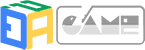416
Điểm
Câu hỏi
0
Đáp án
35
-
Đã hỏi vào August 23, 2016
- Có mục Free-to-Play này
- Các game demo cũng chơi miễn phí được nữa này.
- 1529 xem
- 2 đáp án
- 0 điểm
-
Đã hỏi vào August 23, 2016
Ngoài Wine thì WineTricks cũng rất hữu hiệu. Nó cài đặt tất cả các driver, thư viện và lõi được yêu cầu vào Wine.
Trang web Steam Games on Linux chứa cấu hình Wine và những thứ bạn cần để cài đặt để chơi các game Steam khác nhau (bao gồm cả WineTricks cho một số trò chơi).
Mình đã chơi được các trò Alien Swarm và Half-Life 2 Deathmatch, mặc dù hình như chúng không cần bất cứ cấu hình đặc biệt nào.
- 2412 xem
- 2 đáp án
- 0 điểm
-
Đã hỏi vào August 23, 2016
Nhấp chuột vào “add non-steam game” sau đó thêm vào vài thứ như kiểu trình soạn thảo văn bản notepad. Em có thể đặt lại tên cho nó thành bất cứ cái gì em muốn để khiến người ta đỡ nghi ngờ. Chạy nó từ steam và nó sẽ hiển thị như trong một non-steam game có tên gì tùy em đặt. Sau đó em mở game em thực sự muốn chơi và trạng thái của em sẽ duy trì trong “trò chơi” non-steam em khởi động lúc đầu.
- 8205 xem
- 2 đáp án
- 0 điểm
-
Đã hỏi vào August 23, 2016
Vì cơ chế hoạt động của Steam mà nó không thể tự động đăng nhập nhiều tài khoản trong cấu hình mỗi lần cài đặt. Anh sẽ phải dùng đến mẹo sau:
- Vô hiệu hóa chứng chỉ tài khoản lưu trong hộp thoại thiết lập
- Tạo một phím tắt cho Steam trên mỗi tài khoản Windows, sửa ở phần Properties -> Set launch Options -> thêm vào
-login %u %p. Cái này sẽ đăng nhập vào Steam với việc khớp tên đăng nhập và mật khẩu nhất định. Thay thế %u bằng tên đăng nhập và %p bằng mật khẩu bạn muốn đăng nhập (nên tắt Steam để làm cái này)
Nguồn: https://developer.valvesoftware.com/wiki/Command_Line_Options#Steam_.28Windows.29
Nếu bạn vẫn muốn Steam khởi động tự động, trong khi đăng nhập vào tài khoản bạn muốn, tắt tính năng khởi động tự động trong Steam và đặt các phím tắt trong Start menu → Programs → các tập tin Startup cho mỗi tài khoản windows.
Đáp án này được chấp nhận bởi jameswilson. vào August 23, 2016 Được 15 điểm.
- 10249 xem
- 2 đáp án
- 1 điểm
-
Đã hỏi vào August 23, 2016
Trong phiên bản cập nhật mới nhất của Steam, giờ bạn đã có thể gỡ bỏ game vĩnh viễn khỏi tài khoản Steam.
Các bước thực hiện:
- Đăng nhập vào Steam Support
- Chọn Games, Software, etc.,
- Chọn trò chơi từ nơi hiển thị chức năng tìm kiếm.
- Chọn mục: I want to permanently remove this game from my account.
- Chọn mục Ok, remove the listed games from my account permanently.
- Lặp lại các bước trên với tất cả các trò chơi bạn muốn xóa.

Bạn có thể quét qua cả thư viện và chọn phần mềm nào bạn muốn xóa hẳn. Nhưng nhớ là, một khi bạn đã gỡ bỏ một trò chơi khỏi thư viện, nó sẽ là xóa vĩnh viên, vì vậy nếu sau này bạn còn muốn chơi lại trò này, bạn sẽ phải đặt mua lại.
Bạn cũng cần để ý một số vấn đề khác. Bài viết phía trên cũng có lưu ý việc nếu game là một phần của một gói các game (HumbleBundle,…) thì việc xóa một game từ gói có thể yêu cầu bạn xóa tất cả game trong gói đó.
- 18515 xem
- 3 đáp án
- 0 điểm